Comment télécharger des PDF sur Google Drive ?
• Enregistré à: Gérer le fichier dans Cloud • Solutions éprouvées
Nous avons presque tous utilisé Google Drive à des fins diverses. Au cas où vous ne sauriez pas ce qu'est Google Drive, sachez qu'il vous permet de stocker des fichiers ou des données sur le cloud. Il offre un stockage sur le cloud sûr et sécurisé, que les étudiants, les employés, etc. peuvent utiliser. Le meilleur, c'est que vous pouvez utiliser Google Drive absolument gratuitement. Vous savez sans doute que le Google Drive vous permet de partager vos fichiers avec d'autres personnes très rapidement. De plus, le Google Drive permet la collaboration, c'est donc une autre fonctionnalité fantastique du Google Drive.
Aujourd'hui, vous pouvez dire que cette application a rendu la création de présentations plus facile que jamais. Si vous utilisez Google Drive sur votre téléphone Android, vous pouvez alors scanner les documents. Vous pouvez cliquer sur les images de vos documents et les numériser à l'aide de Drive ; ces documents numérisés peuvent ensuite être convertis en PDF à l'aide de Drive en quelques secondes seulement.
Si vous êtes nouveau sur Google Drive, alors cet article est pour vous.
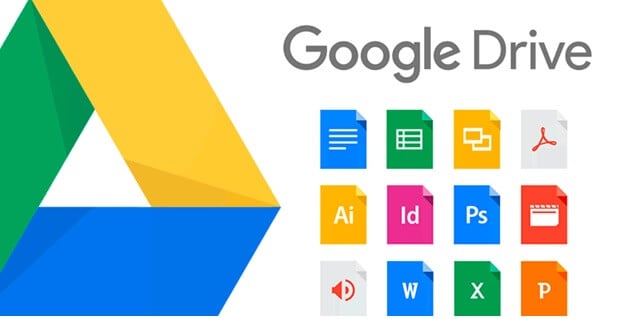
Qu'il s'agisse de télécharger un fichier PDF sur Google Drive ou de le partager avec vos pairs, nous nous en occupons pour vous. Notez que pour commencer à utiliser Google Drive, vous devrez créer un compte Google. Il convient de mentionner ici que Google Drive est l'une des solutions de stockage dans le Cloud les plus fiables et les plus efficaces au monde. Si vous avez probablement commencé à utiliser Drive récemment, voici quelques conseils qui peuvent vous être très utiles.
1) Avec l'aide du programme de sauvegarde et de synchronisation, vous pouvez facilement synchroniser tous vos fichiers.
2) Notez que Google Drive est doté d'une fonction robuste appelée "Suggérer une modifications”.
3) Nous savons tous qu'à chaque fois que nous avons une présentation, il nous est parfois difficile de trouver le dossier dont nous avons besoin à ce moment-là. C'est pourquoi Google Drive est doté d'un onglet de recherche qui vous permet de trouver rapidement le fichier dont vous avez besoin. N'est-ce pas une fonction utile ?
4) L'utilisation de raccourcis peut être si bénéfique
Vous êtes-vous déjà demandé si les raccourcis clavier pouvaient vous faciliter la vie ?
Alors, vous devez savoir qu'en utilisant les différents raccourcis de Google Drive. Vous pouvez gagner beaucoup de temps et de clics. Recherchez "Raccourcis clavier de Google Drive" via votre navigateur.
5) Si vous souhaitez mieux organiser vos fichiers, vous pouvez même définir des couleurs pour les différents fichiers. Cela vous aidera à localiser vos fichiers en un clin d'œil.
6) Google Drive vous donne la possibilité de discuter avec les membres de votre équipe en temps réel pendant que vous travaillez dans Google Drive Document. Vous pouvez facilement interagir avec eux. Cette fonction est une autre caractéristique puissante de Google Drive.
7) Une autre fonction utile est le module complémentaire "Raccourcisseur d'URL", qui est très utile pour raccourcir les liens longs.
Alors, sans plus attendre, commençons.
Partie 1 : Comment télécharger le PDF sur le lecteur Google de l'ordinateur ?
1.1 Utilisant le web
Discutons maintenant de la manière de télécharger le pdf sur google drive.
N'oubliez pas que vous pouvez rapidement transférer vos fichiers comme votre PDF dans les dossiers qui peuvent être privés ou partagés.
Étape 1 : Visitez le site drive.google.com depuis votre PC/ordinateur portable et connectez-vous à votre compte. Si vous n'avez pas de compte, vous pouvez facilement en créer un.
Étape 2 : L'option "Nouveau" se trouve dans le coin supérieur gauche. Appuyez dessus et, en fonction de ce que vous voulez télécharger, choisissez "Téléchargement de fichiers" ou "Téléchargement de dossiers".
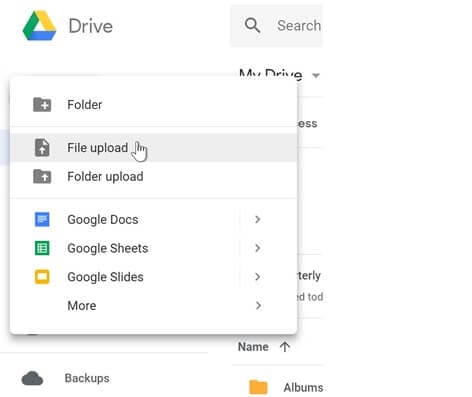
Étape 3 : Retrouvez le fichier ou le dossier PDF avec le PDF et sélectionnez-le. Cliquez sur "Charger" et le processus commencera.
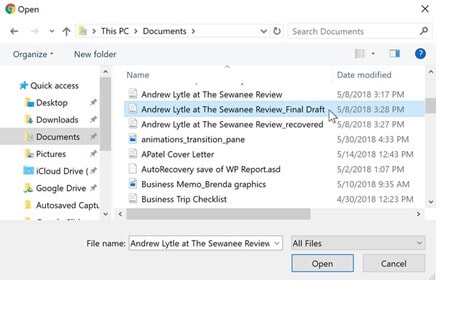
De cette façon, le PDF ou le fichier sera téléchargé avec succès sur Google Drive. Alors, n'est-ce pas relativement facile ? C'est pourquoi tant de personnes utilisent Google Drive, car il faut deux ou trois étapes pour effectuer la plupart des tâches.
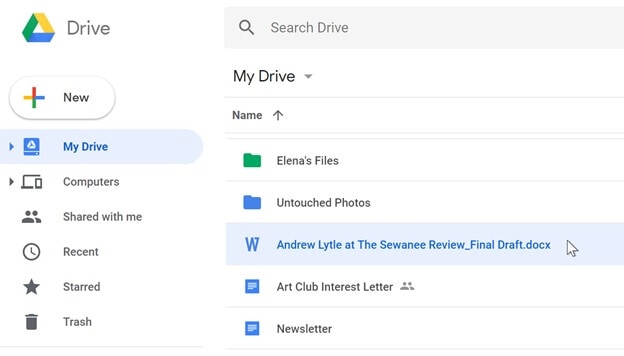
Cependant, il existe d'autres applications utiles qui vous aideront à faire la même chose en 2 ou 3 étapes également. Wondershare InClowdz est l'une de ces applications utiles. Ouvrez un compte chez eux si vous ne l'avez pas encore et que vous êtes prêt à partir -

Wondershare InClowdz
Migrer, synchroniser, gérer les fichiers de Clouds en un seul endroit
- Migrez des fichiers en Cloud tels que des photos, de la musique, des documents d'un lecteur à un autre, comme Dropbox vers Google Drive.
- Sauvegardez votre musique, vos photos et vos vidéos dans l'un d'entre eux.
- Synchronisez les fichiers des Clouds tels que la musique, les photos, les vidéos, etc. d'un lecteur de Clouds à un autre.
- Gérer tous les lecteurs en Cloud tels que Google Drive, Dropbox, OneDrive, box et Amazon S3 en un seul endroit.
Étape 1 - Dans le panneau gauche de l'écran se trouve l'option "Gérer". Cliquez sur cette option.

Étape 2 - Vous serez invité à "Ajouter un lecteur Cloud" et vous pourrez facilement sélectionner les lecteurs source et cible à partir de l'endroit où vous voulez envoyer et vers l'endroit où vous voulez envoyer.

Étape 3 - Quel que soit l'endroit où votre fichier PDF est présent, choisissez ce lecteur comme source et la destination comme cible. Une fois que les lecteurs sont authentifiés, vous pouvez sélectionner le PDF de la source et le "migrer" vers l'emplacement cible.
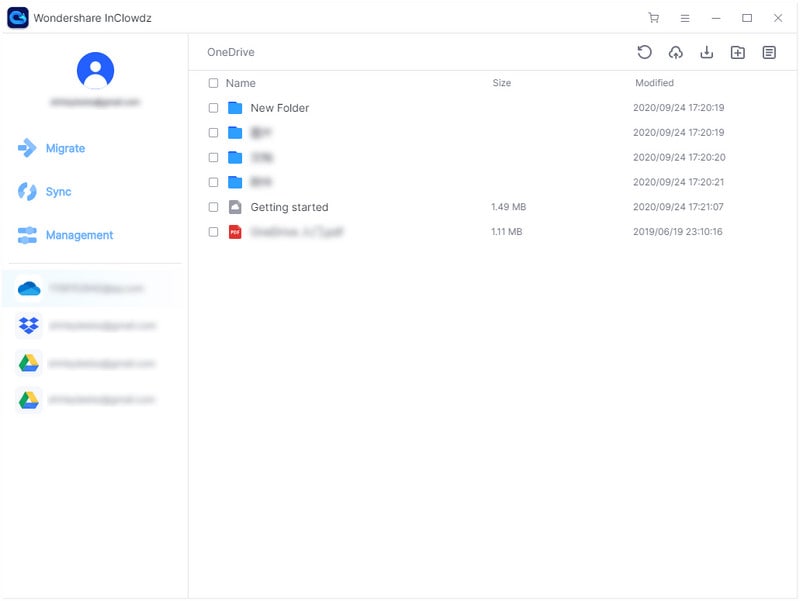
1.2 Utilisant le bureau
Maintenant, apprenons, pouvez-vous télécharger le pdf sur google drive en utilisant le bureau. Il existe une autre méthode utile qui peut être utilisée pour télécharger des fichiers ou des dossiers.
Étape 1 : Pour cela, commencez par télécharger l'application "Google Drive" sur votre bureau
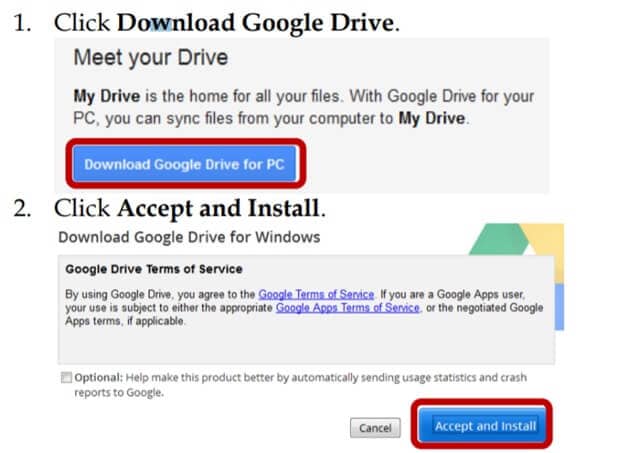
Étape 2 : Localisez le dossier "Google Drive" une fois votre téléchargement terminé.
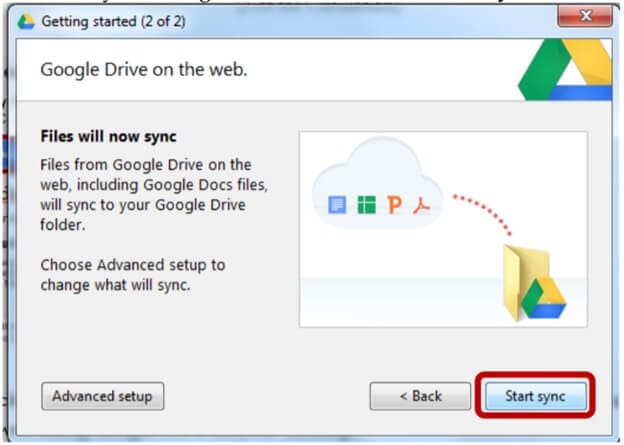
Étape 3 : Faites glisser tout fichier PDF que vous souhaitez télécharger sur Google Drive dans ce dossier particulier. C'est aussi simple et sans souci que cela.
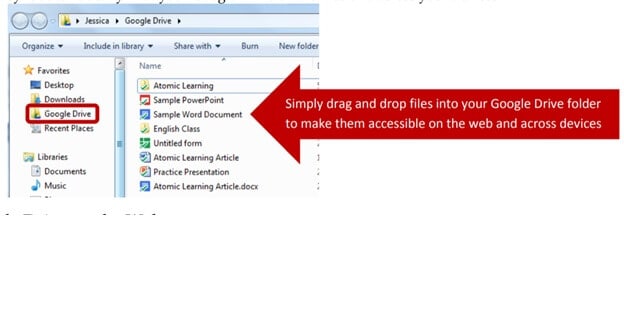
Partie 2 : Comment télécharger le PDF sur Google Drive à partir du téléphone ?
Donc, si vous cherchez une méthode pour télécharger des PDF sur Google Drive depuis votre téléphone, lisez ces étapes simples pour le faire immédiatement.
Étape 1 : Tout d'abord, si vous n'avez pas l'application Google Drive sur votre téléphone Android, alors ouvrez un navigateur. De préférence, vous devriez utiliser Google Chrome.
Étape 2 : Ensuite, allez à drive.google.com. Installez l'application Google Drive une fois que vous l'avez installée avec succès. Ouvrez l'application Google Drive.
Étape 3 : Appuyez sur Ajouter, puis sur Charger.
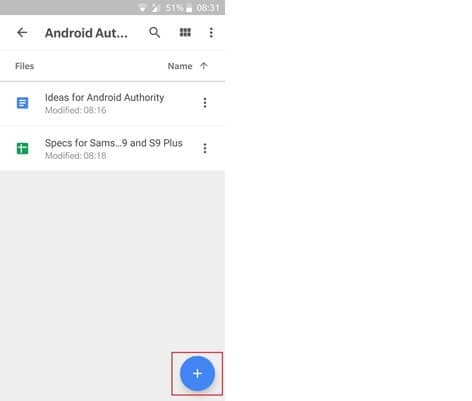
Ensuite, vous pouvez facilement rechercher le PDF et appuyer sur les fichiers ou PDF que vous souhaitez télécharger.
Étape 4 : Dans la partie la plus basse de l'écran, vous remarquerez une barre d'état. Notez que vous pouvez également convertir les documents aux formats .
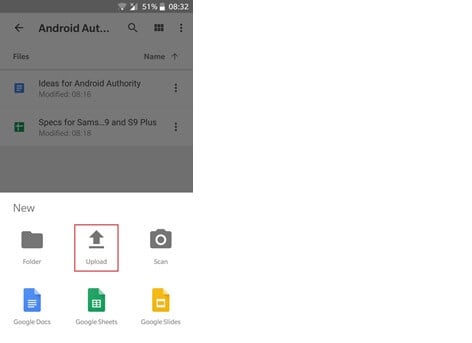
Voici un guide spécial pour vous qui peut vous aider à télécharger automatiquement des fichiers sur le lecteur.
Quel que soit l'appareil que vous utilisez, vous devez maintenant installer Backup and Sync. Ensuite, tout dossier ou fichier que vous souhaitez télécharger ou sauvegarder automatiquement sur Google Drive, sélectionnez ce dossier particulier. Il s'agit d'une méthode simple et efficace qui vous aidera à sauvegarder automatiquement tous les fichiers que vous avez mis dans ce dossier sur Google Drive.
Partie 3 : Comment partager les PDF en utilisant google drive ?
Nous allons maintenant décrire les étapes nécessaires pour partager des PDF ou des fichiers à l'aide de Google Drive.
Étape 1 : Tout d'abord, si vous utilisez un ordinateur portable ou un PC, rendez-vous sur le site officiel de google drive et connectez-vous. Si vous êtes sur un portable, ouvrez l'application.
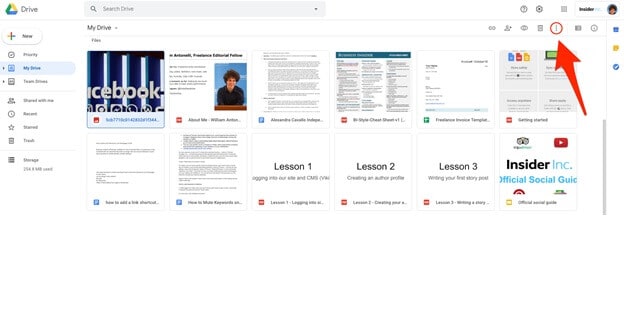
Étape 2 : Vous trouverez ensuite l'option "Partager". Cliquez sur cette option.
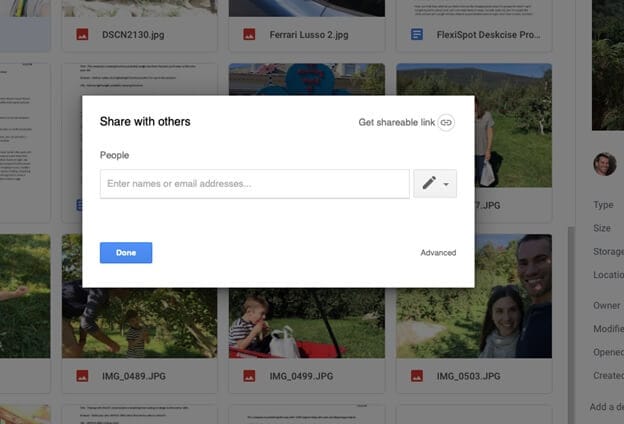
Étape 3 : Ensuite, une fois la boîte de dialogue ouverte, saisissez les adresses électroniques des personnes avec lesquelles vous souhaitez partager le PDF.
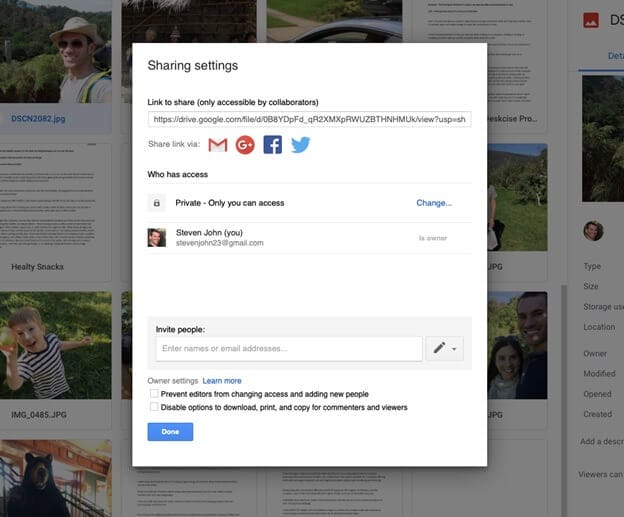
Étape 4 : Vous pouvez également sélectionner les options "Afficher", "Comment" ou "Editer" et décider dans quelle mesure ces personnes peuvent accéder à votre PDF.
Étape 5 : Après avoir effectué toutes les étapes nécessaires, vous devez appuyer sur "Envoyer". Il ne faut alors qu'une minute pour que les fichiers soient partagés entre différentes personnes.
Parlons d'une autre méthode, qui est très utile pour partager le lien PDF de vos pairs.
Étape 1 : La première étape consiste à ouvrir l'application Google Drive, puis à sélectionner le fichier ou le document PDF que vous souhaitez partager.
Étape 2 : Ensuite, optez pour l'option "Action".
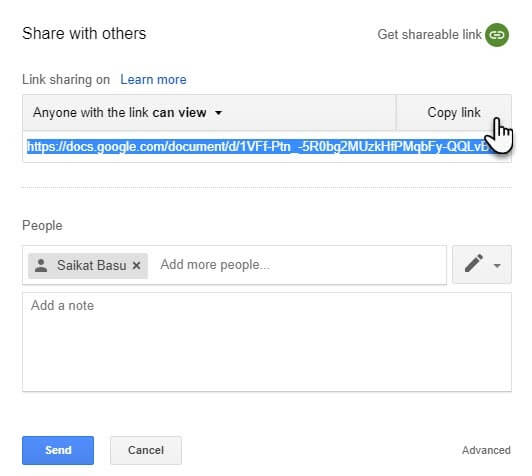
Étape 3 : Vous y trouverez un lien préfabriqué qu'il vous suffit de "copier".
Étape 4 : Pour partager le document, il vous suffit de coller le lien et de le partager avec autant de personnes que vous le souhaite
Ainsi, en suivant les étapes indiquées ci-dessus, vous pouvez partager votre lien PDF avec succès.
Conclusion
Nous sommes arrivés à la fin de cet article. Nous espérons que vous avez trouvé l'article utile. Tout d'abord, vous avez appris à connaître la puissance de Google Drive avec ses caractéristiques uniques. Dans un bureau en particulier, les employés peuvent partager leurs fichiers, feuilles de calcul ou dossiers sans aucun problème. L'une des caractéristiques les plus cruciales et les plus utiles est la liberté de choisir le niveau de permission. Ainsi, si vous souhaitez que quelqu'un modifie les données de votre fichier, vous pouvez sélectionner "Modifier", si vous souhaitez que votre collègue se contente de parcourir le fichier et de le commenter, vous pouvez choisir "Commenter". D'autre part, si vous souhaitez que votre collègue ne voit que le contenu de votre fichier, vous pouvez choisir "Voir". N'oubliez pas que si vous utilisez Google Drive dans votre bureau, alors 15 Go de stockage peuvent ne pas suffire pour que vous puissiez passer à Google One pour un stockage plus important.
Donc, tout cela était de notre côté. Si vous avez des doutes ou des suggestions à propos de cet article, n'hésitez pas à le préciser dans la section "Commentaires". D'ici là, restez attentives.






Blandine Moreau
Membre de l'équipe d'experts Dr.Fone, axé sur la résolution des problèmes d'utilisation du téléphone mobile.
0 Commentaire(s)